Vous savez déjà que Kodi est unmorceau de logiciel de centre multimédia ultra-personnalisable. Mais saviez-vous que vous pouvez facilement changer son apparence ainsi que ses fonctionnalités? Il est très facile de changer l’apparence de Kodi en installant un nouvel habillage qui modifie la disposition, les polices, les couleurs et les images de votre Kodi sans modifier aucun de vos add-ons, fichiers de bibliothèque ou paramètres personnels.

Le meilleur de tous, vous pouvez garder une bibliothèque de peaux etpassez de l'un à l'autre chaque fois que vous vous ennuyez ou avez envie d'un nouveau look. L’installation d’apparences est l’un des moyens les plus simples et les plus amusants de personnaliser votre version de Kodi et c’est rapide. Lisez la suite pour savoir comment installer et changer les skins dans Kodi, ainsi que des recommandations pour les meilleures peaux pour Kodi.
Comment obtenir un VPN GRATUIT pendant 30 jours
Si vous avez besoin d’un VPN pendant un court séjour, par exemple, vous pouvez obtenir gratuitement notre VPN classé au premier rang. ExpressVPN comprend une garantie de remboursement de 30 jours. Vous devrez payer pour l’abonnement, c’est un fait, mais cela permet accès complet pendant 30 jours et ensuite vous annulez pour un remboursement complet. Leur politique d'annulation, sans poser de questions, est à la hauteur de son nom.
Pourquoi installer un VPN avant d'utiliser Kodi
Avant d'arriver à la peau des recommandations cependant,Nous devons aborder un problème important pour les utilisateurs de Kodi: la sécurité. Le logiciel Kodi lui-même est open source et totalement légal à utiliser. Cependant, de nombreux utilisateurs Kodi décident d’étendre les fonctionnalités de Kodi en installant des modules complémentaires. Ces compléments ne sont pas officiellement approuvés par Kodi et sont créés par des développeurs tiers. Cela signifie que, même si les modules complémentaires peuvent être très utiles, ils peuvent poser des problèmes aux utilisateurs en permettant l'accès à du contenu protégé par le droit d'auteur, tel que des films, de la musique ou des émissions de télévision. Les utilisateurs peuvent être condamnés à des amendes ou même à des poursuites pour avoir utilisé ces add-ons via une connexion Internet non sécurisée.
Vous pouvez atténuer ces risques de manière significative en:en utilisant un réseau privé virtuel ou VPN. Il existe de nombreux services parmi lesquels choisir, mais nous avons limité le champ à notre premier choix en utilisant les critères suivants:
- Bonne vitesse de connexion
- Beaucoup de serveurs dans de nombreux pays
- Cryptage fort
- Prise en charge de divers systèmes d'exploitation
- Une politique de non-journalisation
Nous recommandons IPVanish

Après avoir pris en compte tous ces facteurs, le fournisseur de VPN que nous recommandons est IPVanish. Ils répondent à toutes nos exigences et ontDes fonctions supplémentaires, telles qu'un kill switch, vous empêchent d'utiliser accidentellement une connexion non sécurisée et vous reconnectez automatiquement afin que vous n'ayez pas besoin de manipuler le logiciel lorsqu'un serveur tombe en panne. En outre, ils permettent jusqu’à cinq connexions simultanées et n’ont pas de limite de données, ce qui en fait le fournisseur idéal pour les gros utilisateurs.
Si tout cela vous semble attrayant et que vous souhaitez essayer IPVanish par vous-même, nous proposons une offre spéciale permettant d'économiser de l'argent. exclusif aux lecteurs d'Addictive Tips: Vous pouvez prendre le forfait annuel et obtenir un énorme 60% de réduction. Cela fonctionne à seulement 4,87 $ par mois. Et pour vous donner l’assurance d’acheter en toute confiance, vous bénéficiez d’une garantie de remboursement de sept jours si vous n'êtes pas satisfait de votre achat.
Maintenant que cela est réglé, nous pouvons passer aux peaux.
Comment installer de nouveaux skins sur Kodi
Lorsque vous souhaitez essayer un nouvel habillage pour changer l'apparence de votre Kodi, vous pouvez simplement en télécharger un depuis le référentiel Kodi. Voici comment faire cela:
- Commencez sur votre page d'accueil Kodi
- Aller à Paramètres
- Aller à Paramètres d'interface

- Sélectionner Peau dans le menu de gauche
- Trouvez l'entrée pour la peau dans la case à droite

- Cliquez sur Peau et une fenêtre apparaîtra montrant tous vos peaux actuellement installés.
- Maintenant, cliquez sur le Avoir plus… bouton à droite
- Vous verrez une liste de skins. Cliquez sur n'importe quelle peau et il va commencer à installer


- Attendez une minute jusqu'à ce que l'installation est terminée
- Confirmez que vous souhaitez conserver le changement
- Maintenant, votre Kodi aura une nouvelle apparence.
Comment changer de skin sur Kodi
Si vous avez déjà téléchargé vos skins, vous pouvez modifier votre apparence Kodi à tout moment. Changer de peau sur Kodi est très facile. Tout ce que vous devez faire est ceci:
- Commencez sur votre page d'accueil Kodi
- Aller à paramètres
- Aller à Paramètres d'interface
- Sélectionner Skin du menu de gauche
- Trouvez l'entrée pour la peau dans la case à droite
- Cliquer sur Peau et une fenêtre apparaîtra montrant tous vos skins actuellement installés
- Cliquez sur n'importe quelle peau
- Confirmez que vous souhaitez conserver le changement
- Maintenant, votre Kodi aura un nouveau look
Les meilleurs skins Kodi
Maintenant que vous savez comment changer et installer les skins Kodi, nous pouvons vous recommander les meilleurs skins pour donner à votre build Kodi un aspect incroyable et un travail encore meilleur.
Confluence
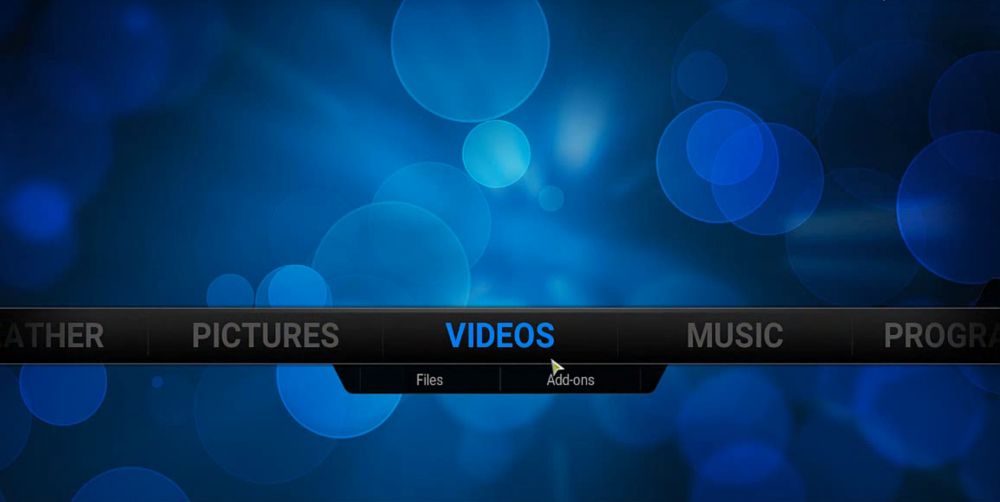
Si vous utilisez Kodi v17, ce skinle fera ressembler à Kodi v16. De nombreux utilisateurs aiment les fonctionnalités de la v17, mais manquent l’ancienne interface, car elle était plus propre et plus facile à naviguer. En installant cette peau, vous pouvez faire revenir l’ancien en quelques clics. C’est lisse, sans encombrement et facile à voir.
Aeon Nox

Pour les fans de science-fiction, regardez ceci! C’est un thème d’espace magnifique. Les polices sont faciles à lire et les couleurs sont un mélange agréable de gris, de blanc et de bleu. C’est similaire à Confluence, mais un peu plus distinctif et l’image n’est pas trop chargée en images; elle fonctionnera donc même sur des appareils de base, tels que les clés de télévision Fire.
ambre

L'ambre est une peau simple et légère qui estextrêmement facile à lire et à utiliser. Il propose une palette de couleurs intelligente composée de polices blanches, jaunes et grises, ainsi que de polices bien choisies. L'arrière-plan de chaque option du menu principal est une grande image colorée de haute qualité, et la transition d'une image à l'autre est agréable. C'est une peau très pratique qui convient également aux appareils de base.
Omni

Omni se distingue par son système de menus omni-présent- d'où le nom. Si vous éprouvez des difficultés à naviguer dans les menus de Kodi et que vous souhaitez que les menus soient cohérents sur toutes les pages, cet habillage vous aidera. Il a un look simple et net en noir, blanc et gris. Ce n'est peut-être pas le skin le plus excitant, mais il est extrêmement utile pour naviguer rapidement dans votre build.
Xperience1080

Si vous utilisez Kodi sur un grand écran haute définitioncomme un téléviseur alors vous pourriez aimer Xperience1080. Il s’agit d’un skin basé sur des panneaux et il a l’air fantastique d’être étendu sur un grand écran. Il ressemble assez au système Xbox, donc les joueurs se sentiront comme à la maison. Il possède également une version appelée Xperience1080x qui est optimisée pour des écrans encore plus grands.
Chroma

Une autre option pour les grands écrans HD est Chroma. Celui-ci est disponible dans les couleurs verte, grise et blanche et empile les éléments de menu dans des cases de gauche à droite pour tirer le meilleur parti de l’immobilier sur grand écran. La peau est élégante et fonctionnelle, cependant, la police peut être difficile à lire. Si vous avez un grand écran, cela ne devrait pas poser de problème.
Arctique: Zephyr

Propre, nette et blanche: C'est une peau très agréable à regarder. Si vous aimez le look des produits Apple mais détestez le caractère restrictif de leur utilisation, alors vous aimerez peut-être celui-ci! Le thème de couleur monochromatique, le texte clair et les icônes en font l'un des skins les plus élégants et les plus élégants du marché. Le seul inconvénient de cette apparence est que le contrôle de la souris n’est pas pris en charge. Vous devrez donc utiliser un clavier ou une manette de jeu pour le contrôler.
Eminence 2.0

Une autre peau intelligente et monochrome qui pencheplus gris et noir comparé à Arctic: le blanc de Zephyr. Eminence est conçu pour mettre tout votre contenu directement sur votre page d’accueil. Ainsi, lorsque vous ouvrez Kodi, un diaporama des films de votre bibliothèque apparaît, avec leur couverture constituant l’arrière-plan du système. C’est donc une expérience personnelle et amusante, et il est intéressant de voir tous vos films affichés comme une bibliothèque physique. Un inconvénient est que certaines personnes trouveront peut-être que le mouvement constant du diaporama est gênant, mais il vaut la peine d'essayer de voir si cela fonctionne pour vous.
Conclusion
Ces skins peuvent rendre votre système Kodi plus esthétiqueindividuel et fonctionne plus efficacement. C’est tellement facile d’installer et d’échanger les skins que nous recommandons à tous les utilisateurs Kodi de l’essayer! Quelle est votre peau préférée? Faites-nous savoir dans les commentaires ci-dessous!













commentaires